win8系统怎么修改MAC地址?win8系统安装MAC地址的方法
更新日期:2024-03-21 21:54:16
来源:投稿
手机扫码继续观看

越来越多用安装win8系统,很多用户对新系统操作都不是很熟悉,比如有些校园网络或单位网络的每个IP地址与MAC地址是绑定的,如果换了一台电脑就无法上网,只有修改MAC地址之后才能上网。那么在Win8系统中修改MAC地址要怎么修改呢?很多用户不知道MAC地址具体位置,更别说修改了。下面小编为大家介绍win8系统怎么修改和安装MAC地址。
1、鼠标单击网络标签的连接时使用中的配置按钮,打开网络设备驱动属性;
2、切换到高级标签,选择网络地址,勾选右侧的值,填入MAC地址就行,例如010B0C75ECCD,单击确定完成MAC地址的更改;
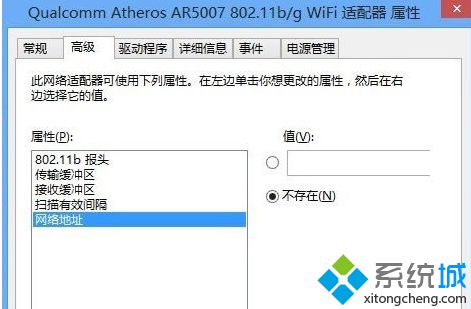
3、运行一些游戏或者软件的时候,需要安装协议,单击网络标签中的安装按钮,选择协议,点击添加;
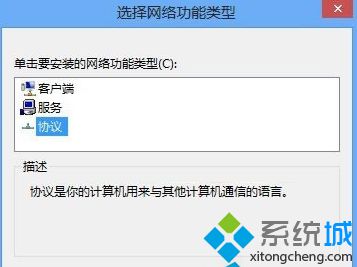
4、如果列表中显示了你要安装的协议选择它单击安装,没有的话,从磁盘安装也行;
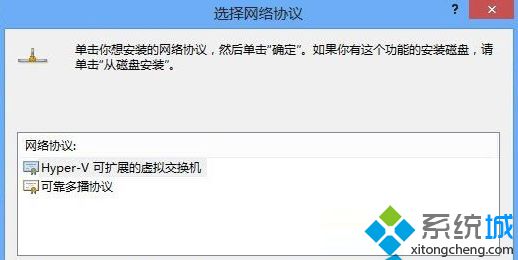
5、如果不需要某些网络协议,在“网络”标签的“此连接使用下列项目”中选中需要卸载的网络协议,单击“卸载”即可。
修改网卡的MAC地址是很容易的,如果我们能够更改一下网卡的MAC地址,万一用户的网卡坏掉了,自行更改网卡后还可以继续使用之前的MAC地址,这就方便多了。
该文章是否有帮助到您?
常见问题
- monterey12.1正式版无法检测更新详情0次
- zui13更新计划详细介绍0次
- 优麒麟u盘安装详细教程0次
- 优麒麟和银河麒麟区别详细介绍0次
- monterey屏幕镜像使用教程0次
- monterey关闭sip教程0次
- 优麒麟操作系统详细评测0次
- monterey支持多设备互动吗详情0次
- 优麒麟中文设置教程0次
- monterey和bigsur区别详细介绍0次
系统下载排行
周
月
其他人正在下载
更多
安卓下载
更多
手机上观看
![]() 扫码手机上观看
扫码手机上观看
下一个:
U盘重装视频












